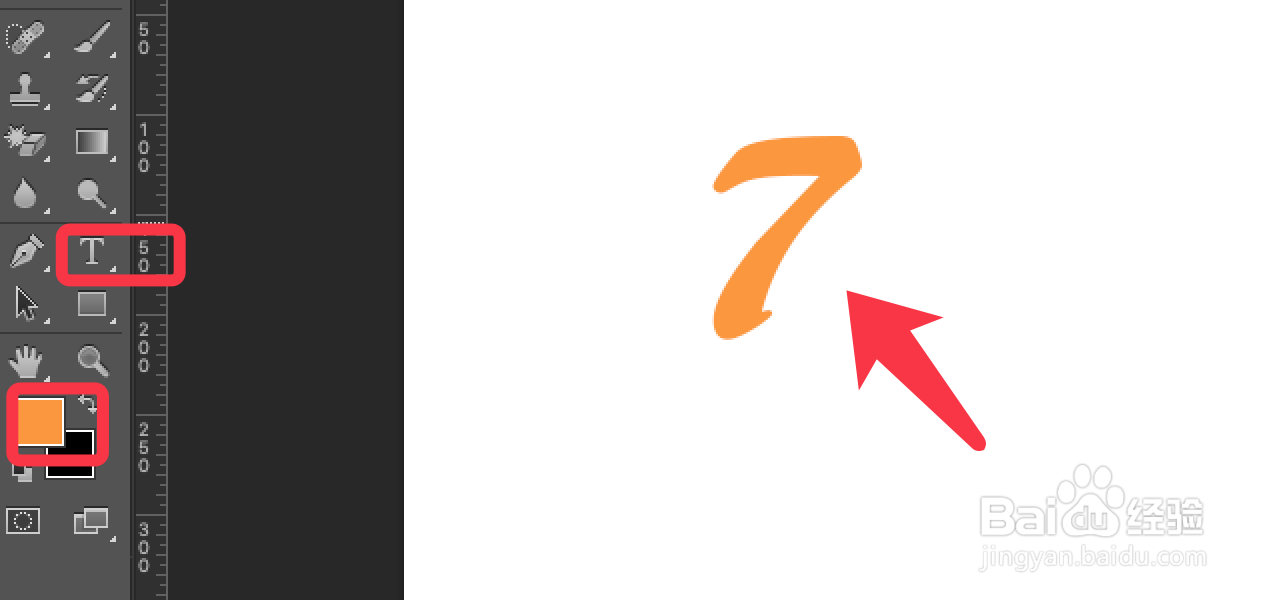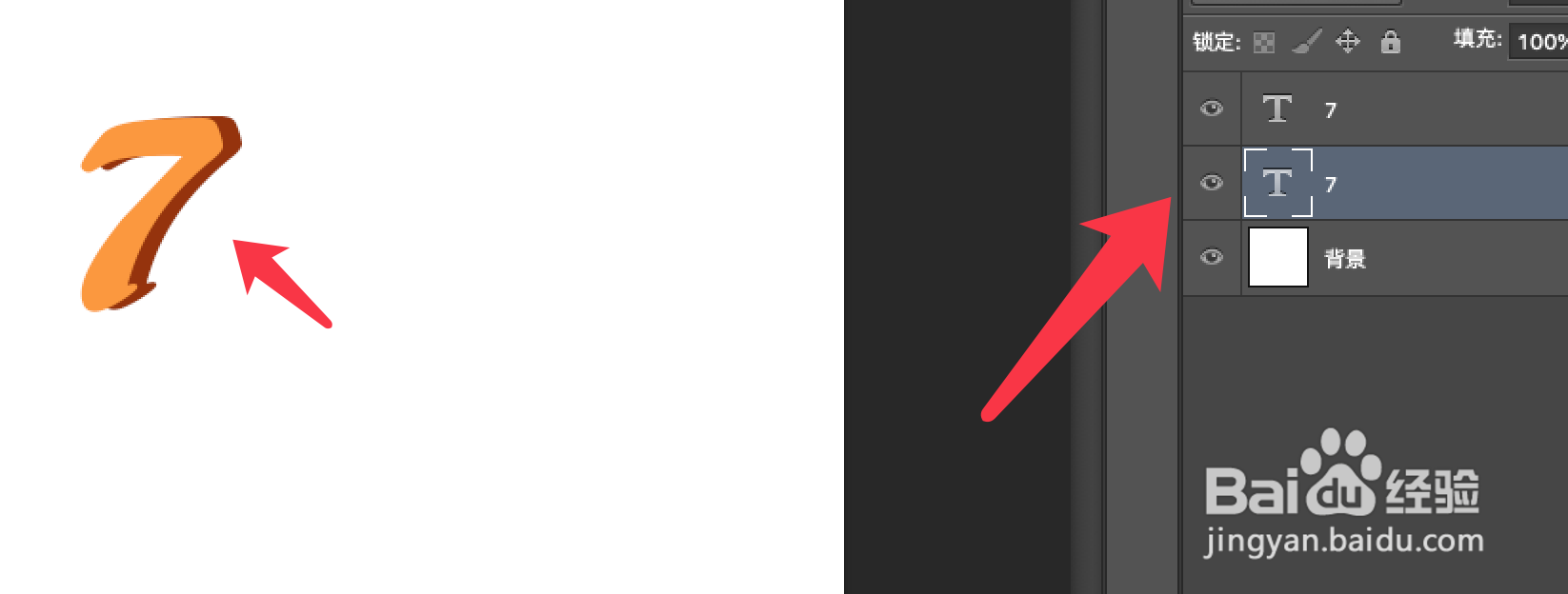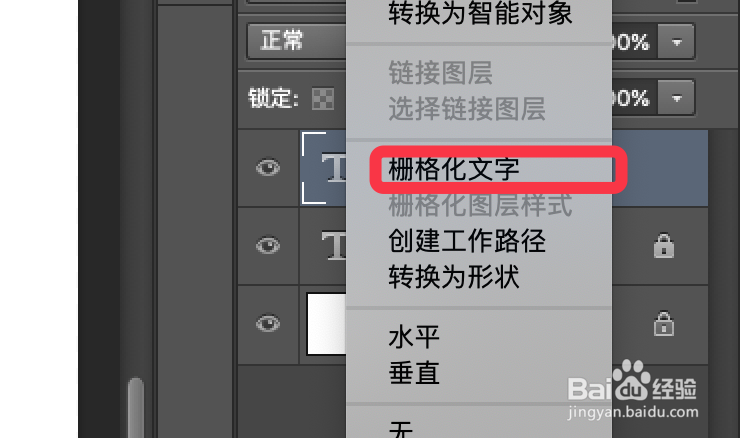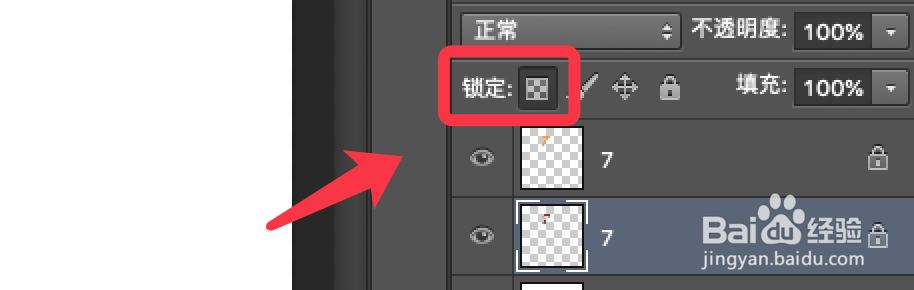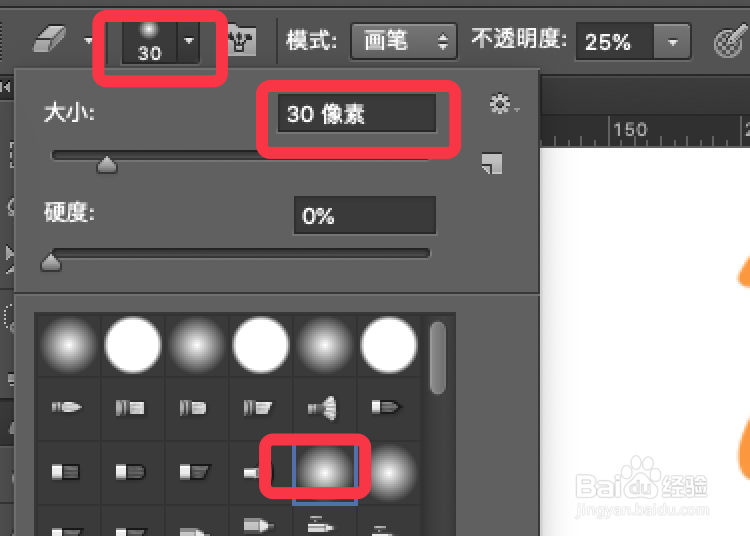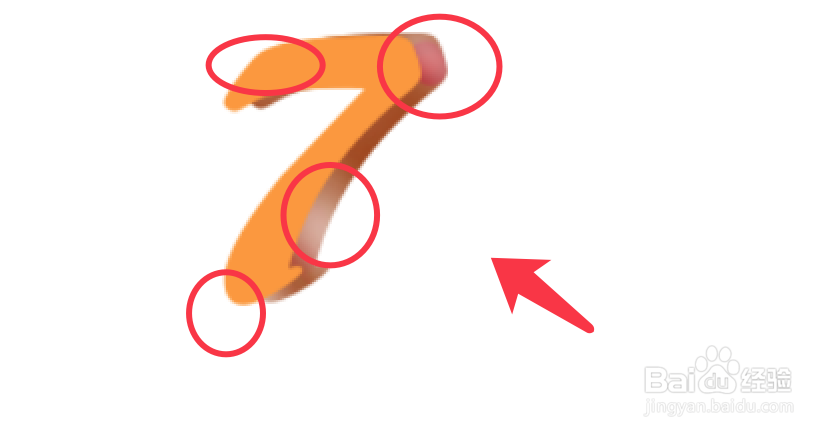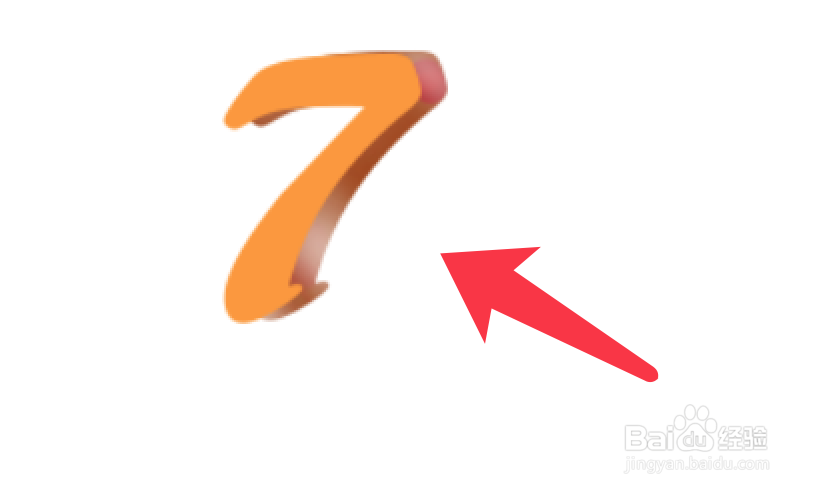PS如何制作带有3D立体效果文字
1、点击文字工具,更换前景色,输入需要制作的文字。
2、按下ctrl+j添加文字副本,再将图层下移一层。
3、右键点击栅格化文字,依次栅格化两个图层。
4、选择两个图层,点击锁定旁边的按钮,锁定图层放置画笔画到外面。
5、点击画笔工具,选择柔角画笔,设置大小为30。
6、前景色为白色,调低透明度和流量,在下图所示的红圈处画上高光。
7、带有3d立体效果的文字制作完成,效果如下图所示。
声明:本网站引用、摘录或转载内容仅供网站访问者交流或参考,不代表本站立场,如存在版权或非法内容,请联系站长删除,联系邮箱:site.kefu@qq.com。
阅读量:74
阅读量:85
阅读量:70
阅读量:60
阅读量:35